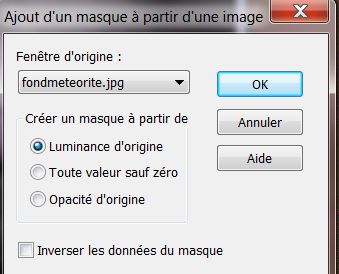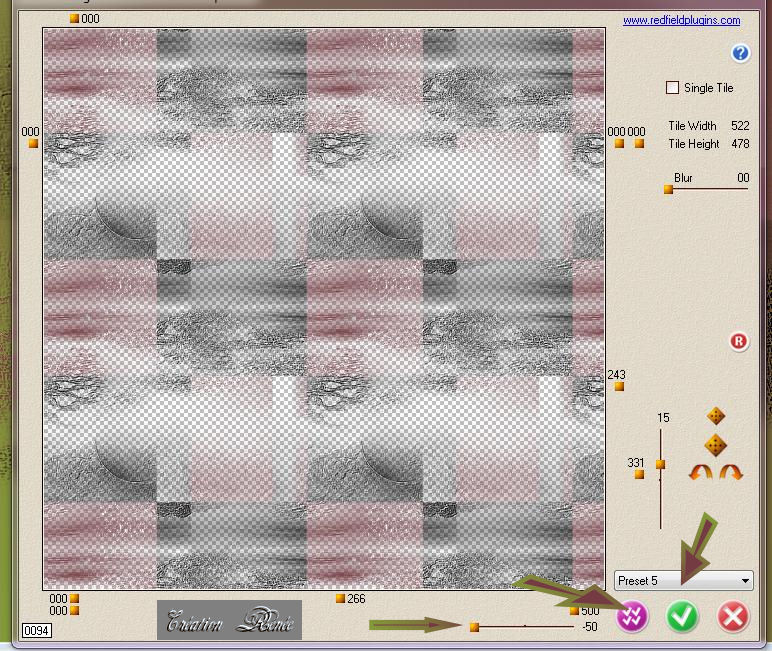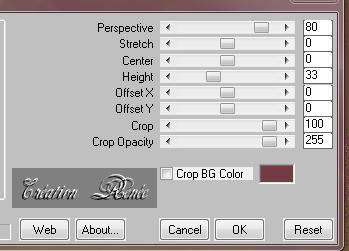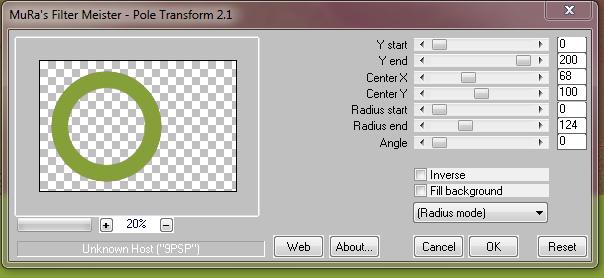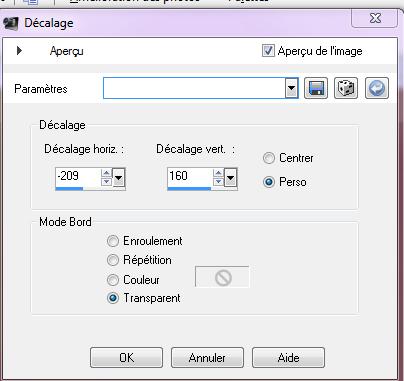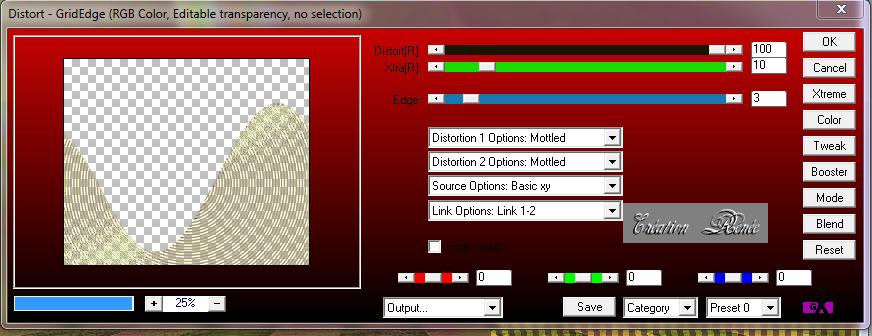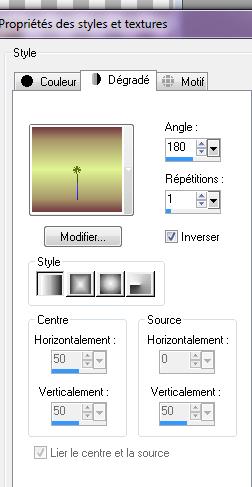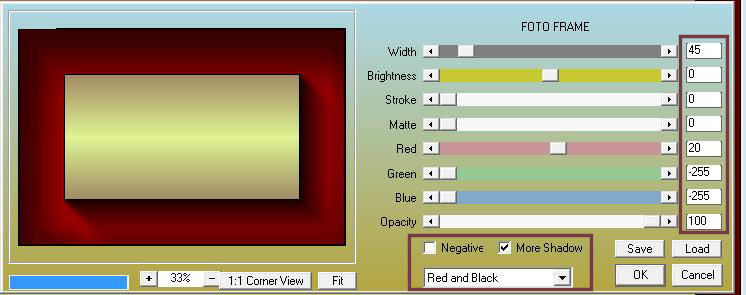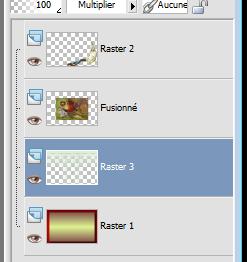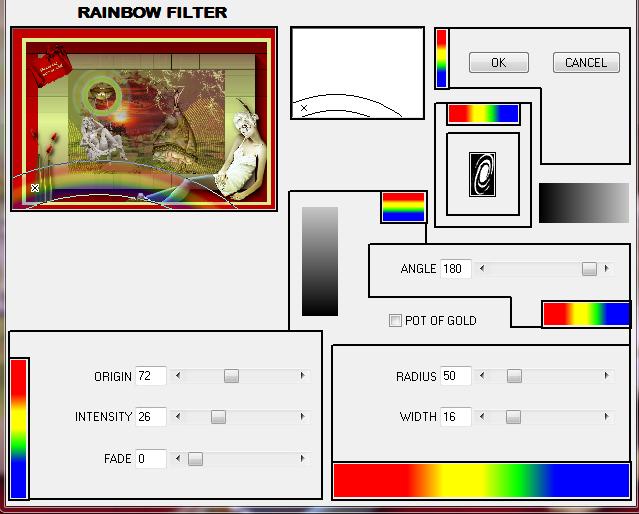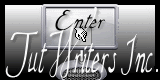|
Neue
Übersetzungen hier
Unter dem Regenbogen
Wir fangen die Lektion an
2. Öffne eine neues transparentes Bild von:980 x 650 pixels 3. - Eigenschaften Vordergrund: Erstellen Sie ein Vordergrund-Hintergrund lineares Farbverlauf mit diesen Einstellungen -Winkel auf 45/ Wiederholung auf 0 /Kein Haken bei Umkehren 4. Aktivieren Sie Ihr Farbverlaufswerkzeug und fülle die Ebene mit der HG-Farbe 5. Ebenen-Neue Maskenebene aus Bild und wähle Maske « fond météorite »
6. Effekte- Kanteneffekte- Nachzeignen/ Ebenen- Einbinden- Gruppe zusammenfassen 7. Effekte-Benutzerdefinierter Filter /Emboss3 mit der Standard Einstellung 8. Ebenen- Duplizieren 9. Effekte- Plugins-L and K 's/Pia / auf 228 10. Effekte- Plugins-Redfield /Seamless Workshop wähle die Voreinstellung preset>> 5wie im Screen zu sehen
11. Effekte- Plugins - Mura's Meister / Perspective Tilling
12. Anpassen- Schärfe-Scharf zeignen 13. Auswahlwerkzeug (S) Benutzerdefinierte Auswahl -Rechteck mit diesen Einstellungen
14. Ebenen- Neue Rasterebene/Aktivieren Sie Ihr Farbverlaufswerkzeug und füllen sie die Auswahl mit der VG-Farbe 15. Auswahl- Auswahl aufheben 16. Effekte-Plugins-Mura's Meister /Pôle transformation
17. Bild- Größe ändern- Verkleinern mit 45% ( Alle Ebenen nicht angehakt ! ) 18. Effekte- Plugins - Eyecandy5/blacklight –Tab- Settings-User Settings und nehmen sie die voreingestellten Werte -Preset « reneearcenciel » 19. Effekte- Bildeffekte- Verschiebung mit diesen Einstellungen
20. Ebenen- Neue Rasterebene 21. Auswahl- Auswahl laden/speichern - Auswahl laden aus Datei und wähle Auswahl:'' @arc-en-ciel'' - Aktivieren Sie Ihr Farbverlaufswerkzeug und füllen sie die Auswahl mit der #dff492 22. Effekte- Plugins-Neology / Transparent Bullseye nur ring auf 64 23. Auswahl- Auswahl- Aufheben Stelle den Mischmodus der Ebene auf "Überzug " 24. Effekte- Plugins -AP16 (power blend) / Distort Gridge
25. Öffne die Tube « levres « Bearbeiten- Kopieren- Bearbeiten- Als neue Ebene einfügen und verschiebe 26. Öffne die Tube « betsie648-04-02-2011 « Bild- Vertikal spiegeln/ Bild - Größe ändern -Verkleinern mit 85% -Bearbeiten- Kopieren- Bearbeiten- Als neue Ebene einfügen und verschiebe 27. Öffne die Tube« feuillage .png '' Bearbeiten- Kopieren- Bearbeiten- Als neue Ebene einfügen und verschiebe 28. Öffne die Tube « Mira-MLC-gaelle -boissonnard-bb218 » Bild - Größe ändern -Verkleinern mit 55% /Bearbeiten- Kopieren- Bearbeiten- Als neue Ebene einfügen und verschiebe - Stelle den Mischmodus der Ebene auf " Helligkeit-Vorversion" 29. Aktiviere die unterste Ebene in der Ebenenpalette 30. Ebenen- Neue Rasterebene 31. Auswahl- Auswahl laden/speichern - Auswahl laden aus Datei und wähle Auswahl: ''@arc-en-ciel2'' 32. Öffne die Tube'' 1PIVBM-PAYSAGES-080709 ''- Bearbeiten- Kopieren- Bearbeiten- In eine Auswahl einfügen 33. Auswahl- Auswahl aufheben Setzte die Sichtbarkeit zurück auf 86% 34.Alles am richtigen Platz ? Ebenen- Einbinden-Alle zusammenfassen 35. Bild- Größe ändern- Verkleinern mit 65% ( Alle Ebenen nicht angehakt ! ) 36. Ebenen- Neue Rasterebene 37.Materialeigenschaften :Setze die VG-Farbe auf:#dff492 -Setze die HG-Farbe auf #743c42 Eigenschaften Vordergrund: Erstellen Sie ein Vordergrund-Hintergrund lineares Farbverlauf mit diesen Einstellungen
38. Aktivieren Sie Ihr Farbverlaufswerkzeug und fülle die Ebene mit dem Farbverlauf 39. Ebenen- Anordnen- Nach unten verschieben Bleibe auf die unterste Ebene=Raster 1 40. Effekte- Plugins -AAA Frame / Foto frame
41. Aktiviere die oberste Ebene in der Ebenenpalette 42. Öffne die Tube « one-little-indian-tube-by-thafs » Bild - Größe ändern -Verkleinern mit 90% -Bearbeiten- Kopieren- Bearbeiten- Als neue Ebene einfügen und verschiebe 43. Aktiviere die unterste Ebene in der Ebenenpalette =Raster 1 44. Ebenen- Neue Rasterebene 45. Auswahl- Alles- Auswählen - Öffne die Tube «grille « Bearbeiten- Kopieren- Bearbeiten- In eine Auswahl einfügen 46. Stelle den Mischmodus der Ebene auf " Multiplikation " Auswahl- Auswahl- Aufheben - So sieht es nun aus
47.Aktiviere die oberste Ebene in der Ebenenpalette 48. Öffne die Tube ''@nn-060411-vaseflowers-hannad-tds '' Bearbeiten- Kopieren- Bearbeiten- Als neue Ebene einfügen und verschiebe 49. Effekte- 3D Effekte-Schlagschatten mit diesen Einstellungen 11/8/75/14 schwarz 50. Ebenen- Einbinden- Sichtbare zusammenfassen 51. Öffne die Tube"text arc en ciel" Bearbeiten- Kopieren- Bearbeiten- Als neue Ebene einfügen/Bild - Frei drehen 30°nach links Ebenen- Einbinden-Alle zusammenfassen 52. Bild-Rand hinzufügen mit: 15 pixels #dbed8f 53. Bild-Rand hinzufügen mit: 35 pixels #c30000 54. Effekte- Plugins -Andromeda /Rainbow
Ich gehöre zu Tutorial Writers Inc. Meine Tutorials sind Registriert ReneeGraphisme_Alle Rechten vorbehalten
* |

 Übersetzungen
Übersetzungen